
Groove ミュージックのプレイリストを作成する
Groove Music は iTunes に対する Microsoft の答えであり、Windows 10に含まれています。これは、音楽コレクションを構築してアクセスする方法を提供し、他の優れた音楽プレーヤーと同様に、トラックのライブラリを使用してプレイリストを作成することもできます。
プレイリストはカセットの「ミックス テープ」のデジタル版であり、音楽の選択に創造性を発揮することができます。このチュートリアルでは、それらを理解することがいかに簡単かを示します。
これまで Groove Music を使用したことがない場合でも、その標準コントロールはよく知られているはずです。曲をクリックして再生すると、Groove ウィンドウの下端にその詳細が表示されます。アルバムのカバー アートが、曲とアーティストの情報、進行状況バー、標準の再生コントロールとともに表示されます。
Windows 10 でできるさらに優れた機能については、5 つの優れた機能を紹介する以下のビデオをご覧ください。
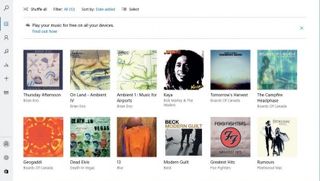
1. スタートグルーブ
Windows の検索バーにアプリの名前を入力するか、[スタート] メニューからアプリを選択して、Groove ミュージックを開きます。
Groove ウィンドウが開くと、音楽コレクションがアルバム、アーティスト、または曲ごとにリストされて表示されます。Groove ミュージックにまだコレクションがない場合は、既存のメディアをインポートするか (手順 3 で説明します)、Windows ストアから新しい音楽を購入することができます。
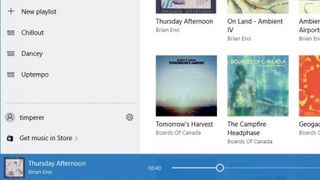
2. 新しい音楽を購入する
アプリの左上隅にある 3 本の線をクリックして、サイドバーにアクセスします。ここからはさまざまな操作ができますが、ここでは「ストアで音楽を入手する」オプションをクリックします。Windows ストアをアーティスト名またはアルバム名で検索できます。
購入を選択すると、Windows パスワードの入力を求められます。確認後、音楽がデバイスにダウンロードされます。
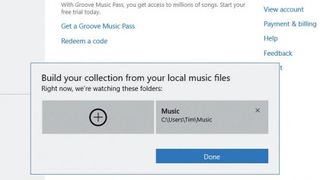
3. 既存の音楽をインポートする
監視フォルダーを設定して、Groove ミュージック コレクションを構築します。サイドバーからこれを行うには、[設定] 歯車をクリックします。「この PC 上の音楽」という見出しを探して、「音楽を探す場所を選択してください」をクリックします。
プラス ボタンをクリックし、既存の音楽コレクションを転送する予定のフォルダーに移動します。Groove Music にドロップしたメディアは自動的にインポートされます。
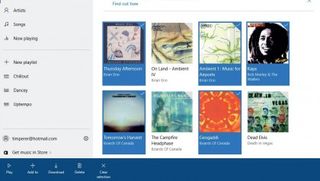
4. プレイリストを作成する
アプリに音楽が入ったので、新しいプレイリストを作成します。サイドバーを開いて「新しいプレイリスト」をクリックします。プレイリストに名前を付けて保存します。
プレイリストに曲を追加するには 2 つの方法があります。最も簡単な方法は、コレクションからサイドバーのプレイリスト名にドラッグ アンド ドロップすることです。複数の曲をドラッグするには、Shift または Ctrl を押したまま、必要な曲をハイライト表示して、同じ方法でドラッグします。
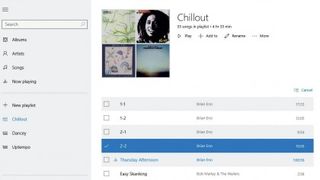
5. 曲順を変更する
曲を追加するもう 1 つの方法は、曲を右クリックして [その他] > [追加先] を選択し、メニューからプレイリストを選択することです。曲の順序を変更するには、曲を左クリックしたまま、希望の位置までドラッグします。
曲をクリックしてから、画面の下部にある「上に移動」または「下に移動」ボタンをクリックすることもできます。曲を削除するには、曲を右クリックして「プレイリストから削除」を選択します。
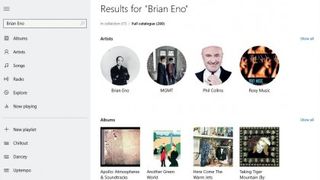
6. ラジオ局を作成する
Groove Music Pass (ストアで 30 日間の無料トライアルが利用可能) をお持ちの場合は、選択したアーティスト、曲、またはアルバムに似た音楽を含むラジオ ステーションを開始できます。
サイドバーで [ラジオ ステーションを開始] を選択すると、人気アーティストの候補とともに検索ボックスが表示されます。選択内容を入力し、検索結果をクリックすると、ステーションが作成されます。
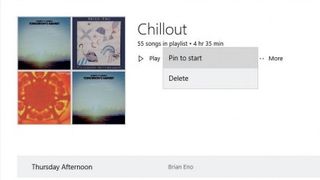
7. プレイリストを固定する
お気に入りの Groove プレイリストを Windows の [スタート] メニューにピン留めすると、アプリケーション ウィンドウを開くことなく簡単にアクセスできるようになります。固定したいプレイリストを開き、「その他のアクション」ボタンをクリックします。
次に、メニューから「スタートにピン留めする」オプションをクリックします。曲やアルバムを [スタート] メニューにピン留めすることもできます。曲やアルバムを右クリックし、[その他] > [スタートにピン留めする] を選択します。
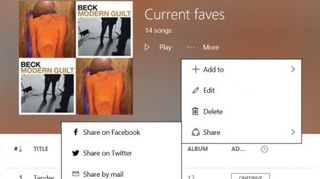
8. プレイリストを共有する
Groove ミュージック プレイリストを手動共有用のファイルとしてエクスポートすることはできません。ただし、作成したプレイリストは、 Groove Web サイトで他の Groove メンバー (以前の Xbox Live フレンド) と共有することができます。ブラウザを開いて Groove にログインし、選択したプレイリストを見つけて、[その他のオプション]、[共有] の順にクリックします。
その後、電子メール、Facebook、または Twitter で共有するオプションが表示されます。
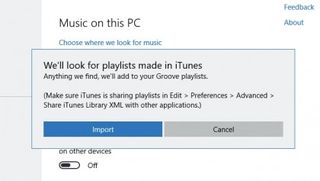
9. iTunes プレイリスト
Mac を使用している場合、または以前に Windows で iTunes を使用していた場合は、iTunes プレイリストを Groove Music に簡単にインポートできます。サイドバーを開き、歯車アイコンをクリックして設定を表示します。
Apple の音楽アプリを使用して作成された既存のプレイリストをインポートするには、「iTunes プレイリストをインポート」をクリックし、「インポート」をクリックします。Groove Music は PC を検索し、見つかったものをインポートします。
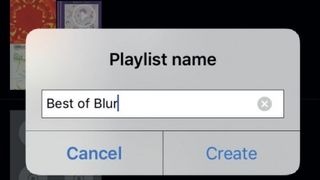
10. モバイルでのプレイリスト
音楽を OneDrive のミュージック フォルダーに保存すると、Web ブラウザーや Groove アプリを実行する任意のデバイスを介してコンテンツを利用できるようになります。これらのデバイスからプレイリストを作成することもできます。Android または iOS の Groove アプリで、[プレイリスト]、[+] の順にタップし、名前を入力して [作成] を選択します。
OneDrive 音楽コレクションから曲を選択できるようになりました。
- この記事は気に入りましたか? Windows のヘルプとアドバイスで、PC を最大限に活用する方法や新しいことを見つけてください。今すぐサンプラーの特別オファーをご利用ください。